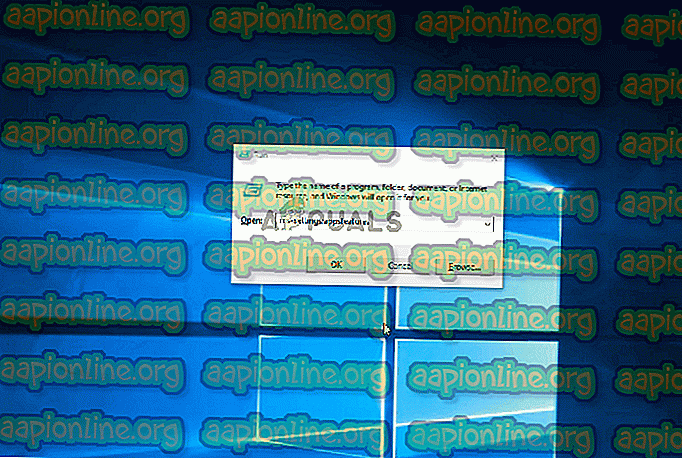Πώς να Fix Error Κατάστημα 0x87E107E3 στα Windows 10
Αρκετοί χρήστες των Windows 10 αναφέρουν ότι ξαφνικά δεν είναι σε θέση να κατεβάσουν ή να ανοίξουν ένα παιχνίδι απευθείας από το Microsoft Store στα Windows 10. Ο κωδικός σφάλματος που σχετίζεται με το πρόβλημα είναι 0x87E107E3 . Όπως αποδεικνύεται, το ζήτημα φαίνεται να είναι αποκλειστικό για τα Windows 10. Στις περισσότερες περιπτώσεις, οι χρήστες που επηρεάζονται αναφέρουν ότι το ζήτημα παρουσιάζεται κατά τη διάρκεια του σταδίου της «απόκτησης άδειας».

Τι προκαλεί τον Κώδικα λάθους κατάστημα Windows 10 Store 0x87E107E3;
Ερευνήσαμε αυτό το πρόβλημα αναλύοντας διάφορες αναφορές χρηστών και δοκιμάζοντας διάφορες επιδιορθώσεις που οι χρήστες που έχουν επηρεάσει έχουν χρησιμοποιήσει με επιτυχία για την επίλυση του προβλήματος. Όπως αποδεικνύεται, υπάρχουν διάφορες αιτίες που μπορεί να είναι υπεύθυνες για αυτό το πρόβλημα:
- Θέμα διακομιστή Microsoft - Όπως φαίνεται, αυτό το συγκεκριμένο πρόβλημα μπορεί επίσης να προκύψει εξαιτίας ενός προβλήματος διακομιστή που προκαλείται από μια προγραμματισμένη περίοδο συντήρησης ή μια απροσδόκητη περίοδο συντήρησης. Αν συμβαίνει αυτό, το ζήτημα είναι προφανώς πέρα από τον έλεγχό σας. Το καλύτερο που μπορείτε να κάνετε σε αυτήν την περίπτωση είναι να επιβεβαιώσετε ότι οι διακομιστές προκαλούν το πρόβλημα και θέλετε να διορθωθεί το ζήτημα.
- Προβλήματα προφίλ λογαριασμού - Με βάση αρκετές αναφορές χρηστών, το ζήτημα μπορεί επίσης να προκύψει εξαιτίας σφάλματος λογαριασμού των Windows που διευκολύνεται μετά την εγκατάσταση ενός νέου Windows Update. Εάν αυτό το σενάριο είναι εφαρμόσιμο, η διόρθωση είναι πολύ απλή - το μόνο που έχετε να κάνετε είναι να αποσυνδεθείτε από τον λογαριασμό σας των Windows που χρησιμοποιείτε αυτήν τη στιγμή και στη συνέχεια να συνδεθείτε ξανά.
- Η καταστροφή των Windows Store - Η διαφθορά αρχείων συστήματος που σχετίζεται με το στοιχείο του Windows Store μπορεί επίσης να διευκολύνει την εμφάνιση αυτού του ζητήματος. Ένας κατεστραμμένος φάκελος κρυφής μνήμης είναι επίσης ένας βιώσιμος πιθανός ένοχος. Σε οποιαδήποτε από αυτές τις περιπτώσεις, η επιδιόρθωση είναι να επαναφέρετε ολόκληρο το στοιχείο του Windows Store. Μπορείτε να το κάνετε είτε μέσω ενός παραθύρου CMD είτε από την εφαρμογή Settings.
Εάν αντιμετωπίζετε δυσκολίες επίλυσης του ίδιου σφάλματος, αυτό το άρθρο θα σας δώσει διάφορα διαφορετικά βήματα αντιμετώπισης προβλημάτων που μπορείτε να χρησιμοποιήσετε για να μετριάσετε το πρόβλημα. Παρακάτω, θα βρείτε μια συλλογή μεθόδων που αναπτύχθηκαν από άλλους χρήστες που έχουν επηρεαστεί, προκειμένου να διορθωθεί το πρόβλημα.
Προκειμένου να παραμείνουμε όσο το δυνατόν πιο αποτελεσματικοί, σας συμβουλεύουμε να ακολουθήσετε τις μεθόδους με τη σειρά που σας προσφέρουμε - τις οργανώσαμε με βάση την αποτελεσματικότητα και τη δυσκολία. Ανεξάρτητα από τον ένοχο που προκαλεί το ζήτημα, θα πρέπει τελικά να σκοντάψετε σε μια μέθοδο που επιλύει το πρόβλημα για σας.
Ας ξεκινήσουμε!
Μέθοδος 1: Διερεύνηση για ζήτημα διακομιστή
Πριν δοκιμάσετε οποιαδήποτε άλλη στρατηγική επισκευής, είναι σημαντικό να ξεκινήσετε αυτήν τη διαδικασία αντιμετώπισης προβλημάτων διασφαλίζοντας ότι το ζήτημα δεν είναι πέρα από τον έλεγχό σας. Δεδομένου του κώδικα κατάστασης, είναι τελείως πιθανό ότι το ζήτημα παρουσιάζεται εξαιτίας ενός προβλήματος διακομιστή - είτε μιας προγραμματισμένης περιόδου συντήρησης είτε μιας μη αναμενόμενης περιόδου διακοπής.
Έχοντας αυτό υπόψη, επισκεφτείτε αυτόν τον σύνδεσμο ( εδώ ) για να διαπιστώσετε αν και άλλοι χρήστες αντιμετωπίζουν προβλήματα με το Microsoft Store. Υπάρχουν και άλλες παρόμοιες υπηρεσίες που θα σας επιτρέψουν να κάνετε την ίδια έρευνα ( εδώ και εδώ ).

Ένα άλλο καλό μέρος για να ελέγξετε για θέματα διακομιστή και τις περιόδους συντήρησης είναι στο λογαριασμό Twitter του Windows Store . Είναι αρκετά γρήγοροι στην αναφορά οποιωνδήποτε ζητημάτων και οι θέσεις σχετικά με τις περιόδους συντήρησης είναι καρφωμένες στο επάνω μέρος της σελίδας.
Αν διαπιστώσετε ότι οι διακομιστές MS αντιμετωπίζουν προβλήματα, περιμένετε λίγες ώρες πριν επαναλάβετε την ενέργεια που προηγήθηκε προηγουμένως τον κωδικό σφάλματος 0x87E107E3 . Το ζήτημα θα πρέπει τελικά να επιλυθεί αυτόματα.
Εάν η έρευνα αυτή δεν αποκάλυψε κάποια βασικά προβλήματα με τους διακομιστές της Microsoft, μεταβείτε στην επόμενη παρακάτω μέθοδο, για να δοκιμάσετε συγκεκριμένες στρατηγικές επισκευής.
Μέθοδος 2: Αποσύνδεση και είσοδος λογαριασμού των Windows
Όσο πιο απλή μπορεί να ακούγεται αυτή η λύση, πολλοί χρήστες που έχουν επηρεαστεί κατάφεραν να πάρουν τον κωδικό σφάλματος 0x87E107E3 απλά κοιτάζοντας έξω από το λογαριασμό τους και ξαναγυρίζοντας. Δεν χρειάστηκε επανεκκίνηση ή οτιδήποτε άλλο στην περίπτωσή τους.
Υπάρχει η εικασία των χρηστών ότι το ζήτημα ενδέχεται να παρουσιαστεί λόγω ενός προφίλ λογαριασμού glitch. Υπάρχει υποψία ότι το ζήτημα άρχισε να συμβαίνει αμέσως μετά από μια κακή ενημέρωση των Windows.
Εάν πιστεύετε ότι αυτό το σενάριο ισχύει για εσάς, ακολουθήστε τα παρακάτω βήματα για να αποσυνδεθείτε και στη συνέχεια να επιστρέψετε στον λογαριασμό σας στα Windows:
- Πατήστε το πλήκτρο των Windows μόλις αναδείξουν το μενού εκκίνησης και στη συνέχεια κάντε κλικ στο εικονίδιο του λογαριασμού σας στην κάτω αριστερή γωνία της οθόνης. Στη συνέχεια, από το πρόσφατα εμφανιζόμενο μενού περιβάλλοντος, κάντε κλικ στην επιλογή Αποσύνδεση .

- Μόλις αποσυνδεθείτε από τον κύριο λογαριασμό σας, κάντε κλικ σε αυτό ξανά από την οθόνη σύνδεσης και δώστε τον κωδικό πρόσβασης / PIN, αν είναι απαραίτητο.

- Μόλις συνδεθείτε ξανά, επαναλάβετε τη ενέργεια που προηγήθηκε στο σφάλμα 0x87E107E3 και δείτε αν το πρόβλημα έχει επιλυθεί.
Εάν εξακολουθείτε να αντιμετωπίζετε το ίδιο πρόβλημα, μεταβείτε στην επόμενη μέθοδο παρακάτω.
Μέθοδος 3: Επαναφορά του χώρου αποθήκευσης των Windows
Είναι πιθανό ότι αντιμετωπίζετε τον κωδικό σφάλματος 0x87E107E3 λόγω προβλήματος καταστροφής αρχείου με το Windows Store. Αυτό συμβαίνει συνήθως όταν ο σαρωτής ασφαλείας καταλήγει σε καραντίνα σε ορισμένα στοιχεία ή μετά από μια ανεπιθύμητη ενημέρωση των Windows.
Πολλοί χρήστες που έχουν επηρεαστεί και προσπαθούμε να επιλύσουμε τον κωδικό σφάλματος 0x87E107E3 κατάφεραν να επιλύσουν το πρόβλημα από το Windows Store και όλα τα εξαρτήματα που σχετίζονται με αυτό.
Υπάρχουν δύο τρόποι για να το κάνετε αυτό στα Windows 10. Θα σας παρουσιάσουμε και τα δύο, οπότε φροντίστε να ακολουθήσετε όποια μέθοδο είναι πιο κατάλληλη για το συγκεκριμένο σενάριο και την εμπειρία σας.
Επαναφορά της αποθήκευσης των Windows μέσω αυξημένης CMD
- Πατήστε το πλήκτρο Windows + R για να ανοίξετε ένα παράθυρο διαλόγου Εκτέλεση . Στη συνέχεια, πληκτρολογήστε "cmd" μέσα στο πλαίσιο κειμένου και πατήστε Ctrl + Shift + Enter για να ανοίξετε μια αυξημένη γραμμή εντολών. Όταν σας ζητηθεί από το UAC (User Account Control), κάντε κλικ στο κουμπί Ναι (Yes) για να χορηγήσετε δικαιώματα διαχειριστή.

- Μόλις είστε μέσα στην ανυψωμένη γραμμή εντολών, πληκτρολογήστε ' WSRESET.EXE ' την ακόλουθη εντολή και πατήστε Enter για να ανοίξετε την επαναφορά των Windows Store μαζί με όλες τις εξαρτήσεις της.

- Μόλις ολοκληρωθεί η διαδικασία, κάντε επανεκκίνηση του υπολογιστή σας και δείτε αν το πρόβλημα επιλύεται κατά την επόμενη εκκίνηση του συστήματος.
Επαναφορά του καταστήματος των Windows μέσω της εφαρμογής "Ρυθμίσεις"
- Πατήστε το πλήκτρο Windows + R για να ανοίξετε ένα παράθυρο διαλόγου Εκτέλεση . Στη συνέχεια, πληκτρολογήστε ' ms-settings: appsfeatures ' μέσα στο πλαίσιο κειμένου και πατήστε Enter για να ανοίξετε την καρτέλα Apps & Features της εφαρμογής Settings .
- Αφού βρίσκεστε στην οθόνη "Εφαρμογές και δυνατότητες", μετακινηθείτε προς τα κάτω στη λίστα εφαρμογών (στο τμήμα Εφαρμογές και δυνατότητες ) και εντοπίστε το Microsoft Store .
- Όταν το βλέπετε, κάντε κλικ σε αυτήν μία φορά και έπειτα κάντε κλικ στην επιλογή Επιλογές για προχωρημένους στο Microsoft Corporation.
- Από την επόμενη οθόνη, μετακινηθείτε προς τα κάτω στην καρτέλα Επαναφορά και κάντε κλικ στο κουμπί Επαναφορά . Θα σας ζητηθεί μια ερώτηση επιβεβαίωσης - μόλις τη δείτε, κάντε κλικ στην επιλογή Επαναφορά ξανά.
- Μόλις ολοκληρωθεί η διαδικασία, κάντε επανεκκίνηση του υπολογιστή σας και δείτε αν το πρόβλημα επιλύεται κατά την επόμενη εκκίνηση του συστήματος.